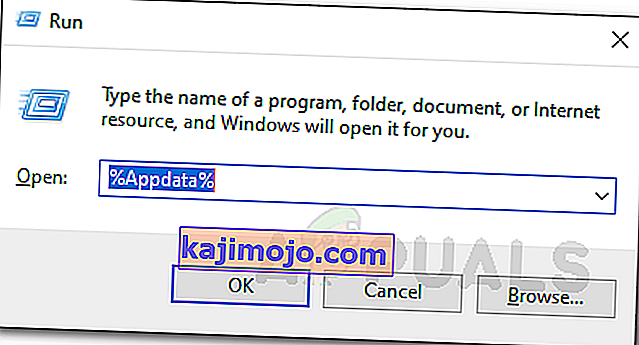Roblox yapılandırma döngüsü genellikle aşırı korumalı üçüncü taraf antivirüs paketiniz nedeniyle oluşur. Kurulum işlemi sırasında uygulama, Roblox'u Yapılandırma olarak gösterilen sisteminiz için yapılandırılır. Ancak, bu genellikle takılıp kalabilir ve söz konusu mesajın bir döngüsüyle uğraşmanız gerekecektir. Bazı kullanıcılar için sorun bir güncellemenin yüklenmesi sırasında ortaya çıkabilir.
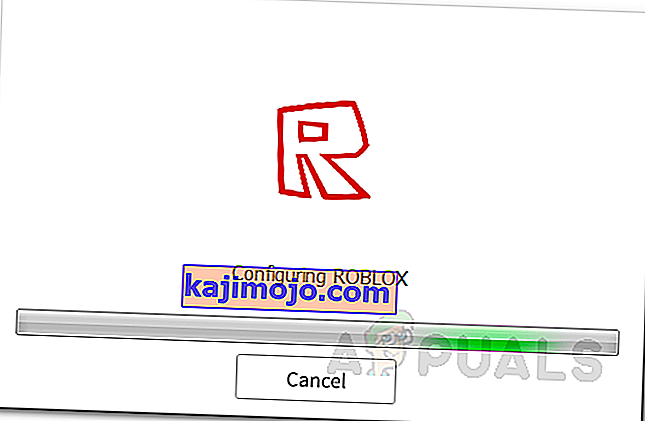
Bununla birlikte, sorunun ortaya çıkma senaryosunu dikkate almadan aşağıda verilen çözümlerle çözebileceksiniz. Ancak buna girmeden önce, konuyu daha iyi anlayabilmeniz için öncelikle sorunun nedenlerini tartışalım.
Roblox Döngüsünü Yapılandırma Sorununa ne sebep olur?
Çeşitli web sitelerinde birkaç kullanıcı raporunu inceledikten sonra, daha iyi bir kavrayışa sahip olmak için sorunun olası nedenlerinin bir listesini topladık. Sorunun genellikle nedeni şudur:
- Üçüncü Taraf Antivirüs Paketi: Sorunun en yaygın ve bildirilen nedeni, aşırı korumalı bir antivirüs paketinin varlığıdır. Görünüşe göre, bazı üçüncü taraf antivirüs paketleri aşırı derecede korumalıdır ve sonuç olarak, genellikle sisteminize zarar vermeyi amaçlamayan eylemleri engellerler. Sorun, yükleme işlemi üçüncü taraf virüsten koruma yazılımınız tarafından kesintiye uğradığında ve bunun sonucunda bir döngüye girdiğinde ortaya çıkar.
- İnternet Bağlantısı: Bazı durumlarda internet bağlantınız da sorunu tetikleyebilir. Bu, yükleyici, İnternet Servis Sağlayıcınız tarafından ağınıza getirilen kısıtlamalar nedeniyle sunucudan belirli bilgileri alamadığında gerçekleşir. Buradaki çözüm, kurulum aşamasında bir VPN kullanmak olacaktır.
- Roblox Kurulumu: Zaten mevcut bir kurulumu güncellerken bir sorunla karşılaşırsanız, bunun nedeni bozuk bir kurulum veya dosyalardır. Böyle bir durumda, Roblox başlatıcısını sisteminizden tamamen kaldırmanız ve ardından tekrar yüklemeniz gerekecektir .
Artık sorunun olası nedenlerini gözden geçirdiğimize göre, bu sorundan rahatsız olan diğer kullanıcılar tarafından çalıştığı bildirilen çözümlere geçelim.
1. Üçüncü Taraf Antivirüs'ü Devre Dışı Bırakın
Görünüşe göre, sorunun en olası nedeni, sisteminizde yüklü olan üçüncü taraf antivirüs paketidir. Bunun nedeni, bazı antivirüs yazılımlarının aşırı korumacı olma eğiliminde olmasıdır. Bu, kullanıcının karşılaştığı çeşitli sorunlarla sonuçlanır. Sisteminize yüklenen virüsten koruma yazılımı, olmadıkları halde zararlı olarak algıladığı işlemleri genellikle kesintiye uğratır veya bunlara müdahale eder; dolayısıyla yanlış pozitif. Bu durum sizin için geçerliyse, üçüncü taraf virüsten koruma yazılımını devre dışı bırakmanız ve ardından yüklemeyi başlatmanız gerekir.
Antivirüs paketinizi tamamen devre dışı bırakmak istemiyorsanız, bazı istisnalar da oluşturabilirsiniz . Bu, uygulamanın beyaz listedeki işlemlere müdahale etmesini önleyecektir.
Alternatif olarak, antivirüs yazılımını sisteminizden tamamen kaldırmanın yanı sıra, kaldırma aşamasında silinmeyen kalan dosyaları da silmeyi seçebilirsiniz. Bunu yapmak için aşağıdaki talimatları izleyin:
- Her şeyden önce, Başlat Menüsünü açmak için Windows Tuşuna basın .
- Yazın Kontrol Paneli sonra ve vurmak girin açmak için Denetim Masası penceresini.
- Denetim Masası açıldıktan sonra, Programlar başlığı altındaki ' Program kaldır ' seçeneğine tıklayın .

- Bu sizi sisteminizdeki tüm yüklü uygulamaları listeleyen bir listeye götürecektir. Virüsten koruma yazılımınızı bulun ve ardından kaldırma aşamasını başlatmak için üzerine çift tıklayın .

- Kaldırma işlemini tamamlamak için ekrandaki talimatları izleyin.
- Antivirüs paketini kaldırdıktan sonra, kalan dosyaları sisteminizden silmeniz gerekecektir. Ancak buna gerek yoktur ve rahatsız etmek istemiyorsanız kurulum sürecini başlatabilirsiniz. Kurulumu başlatmadan önce sistemin yeniden başlatılması tavsiye edilir.
- Kalan dosyaları da bilgisayarınızdan tamamen kaldırabilirsiniz.
Sorunun çözülüp çözülmediğine bakın.
2. Bir VPN kullanın
Bazı durumlarda, internet bağlantınız veya ağınıza uygulanan kısıtlamalar (daha kesin olmak gerekirse) söz konusu soruna neden olabilir. Bu senaryo sizin için geçerliyse, kurulum aşamasında VPN kullanmak için alternatif bir yöntem kullanmanız gerekecektir. Bir VPN size özel bir bağlantı sağlar ve bu nedenle, uygulamayı oldukça kolay bir şekilde yükleyebilirsiniz.
Piyasada tonlarca VPN var ve bunların çoğu ücretsiz denemeler bile sunuyor. Sadece iyi bir tane seçin, ücretsiz denemeyi indirin ve uygulamayı yüklemek için kullanın. Bunun sorunu çözüp çözmediğine bakın.
3. Roblox Kurulumunu Silin
Yukarıdaki çözümler sizin için işe yaramadıysa, sorundan kurtulmanın nihai çözümü, Roblox'u sabit sürücünüzden tamamen kaldırmak ve ardından tekrar yüklemek olacaktır. Bu, zaten mevcut bir kurulumunuz varsa ve onu güncellemeye çalışırken sorun ortaya çıkıyorsa geçerlidir. Roblox'u sisteminizden kaldırmayı tamamlamak için aşağıdakileri yapın:
- Birincisi, aç Denetim Masası'nı basarak Windows Key yazarak sonra ve Denetim Masası'nı verilen arama çubuğuna.
- 'Git Program kaldır altında, üzerine tıklayarak' bölümünde Programları girişi.

- Bilgisayarınızda yüklü uygulamaların bir listesi gösterilecektir. Listede ilerleyin ve Roblox'u bulun .
- Kaldırma sihirbazını başlatmak için üzerine çift tıklayın . Uygulamayı kaldırdıktan sonra, AppData dizininde depolanan kalan dosyaları kaldırmanız gerekecektir .
- Bunu yapmak için, Çalıştır iletişim kutusunu açmak için Windows Tuşu + R tuşlarına basın .
- Yazın % appdata% ve basın Enter . Bu sizi AppData dizinine götürecektir.
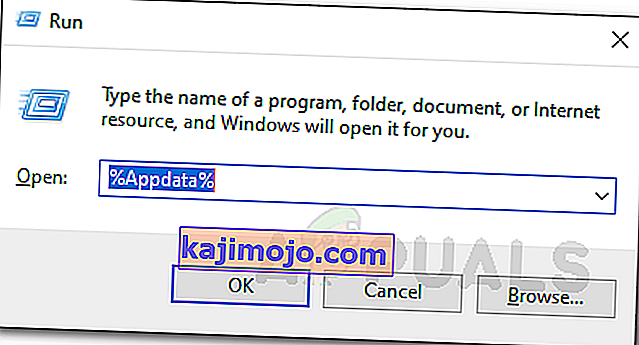
- Şimdi, Yerel klasöre geçin ve ardından Roblox klasörünü oradan silin .
- Bunu yaptıktan sonra, kurulum dosyasını resmi web sitesinden tekrar indirin ve kurulumu başlatın. Sorunun çözülüp çözülmediğine bakın.